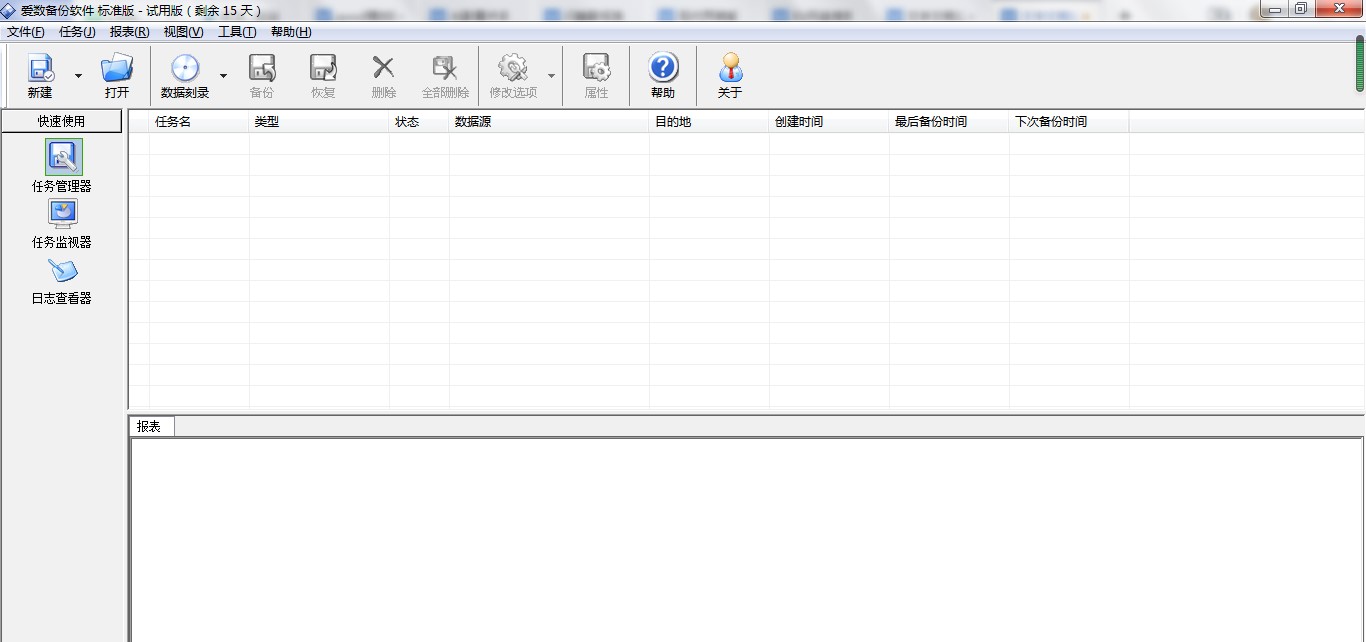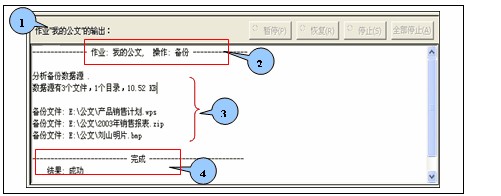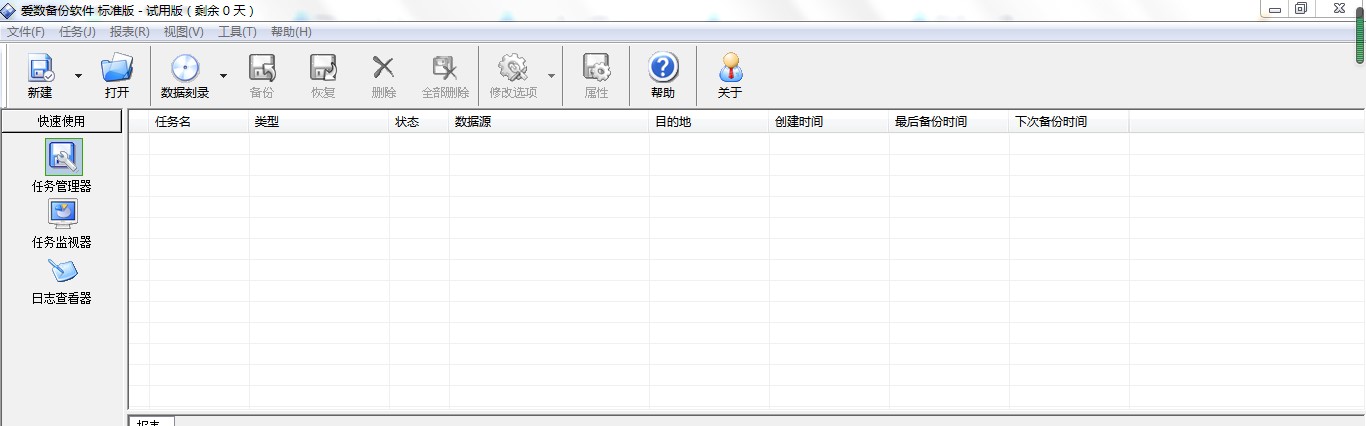爱数数据备份输出查看教程
爱数备份你电脑数据的保护管家,爱数备份软件是一款非常实用的电脑数据备份软件,爱数电脑数据备份软件可以将你电脑中的数据备份到云端,防止重要数据丢失或损坏,便于你随时对数据进行恢复,支持文件、图片、视频等数据备份功能。
使用教程
查看输出
您可以在任务输出窗口中查看任务在备份或恢复过程中的各种状态消息。如在备份时,任务输出窗口显示任务正在备份的文件名以及执行过程中的警告、错误消息等。任务输出窗口与任务监视器窗口互相关联,以用于显示任务执行过程中的内容。
需要查看正在运行任务的输出,请您从“视图”菜单中选择“任务监视器”,爱数备份软件切换到任务监视器窗口。然后单击选择需要查看的任务,爱数备份软件将输出显示在下面的输出窗口。
输出窗口如下图所示:
爱数数据备份输出查看教程图2
图中 1 所示为窗口的标题,它由任务名组成。如,上图中表示在输出窗口的内容是属于任务“我的公文”。
图中 2 所示为任务输出的开始部分,它包含任务的名称以及操作类型(备份或恢复)。
图中 3 所示为任务输出的内容部分,它显示执行过程中不同状态的消息。例如,对任务进行备份以及恢复之前,爱数备份软件 需要分析数据的情况,并将分析的结果输出在该区域中,“分析备份数据源....”、“数据源有3个文件,1个目录,10.52 KB”都是与分析相关的输出。而“备份文件:xxx”则是表示爱数备份软件正在备份的文件名。
图中 4 所示为任务输出的结束部分,显示这次执行操作的结果。任务执行共有三类结果“成功”、“被操作员停止”、“被错误终止”。
爱数数据备份输出查看教程图3
打印输出
爱数备份软件提供打印操作以便您可以直接将任务输出打印成文件。
注意: 在您打印之前,请确保您已将打印机安装到系统并配置正确。
下面是打印任务输出的步骤。
在“视图”菜单上,选择“任务监视器”,爱数备份软件切换到任务监视器窗口。
在列表窗口中单击选择需要打印输出的任务。
右击输出窗口,爱数备份软件弹出快捷菜单,选择“打印”。
爱数备份软件弹出“打印”对话框,进行相关设置后,单击“确定”。
相关下载
相关文章
相关软件
大家都在找